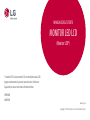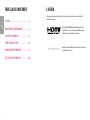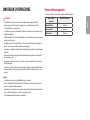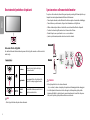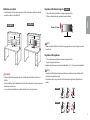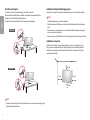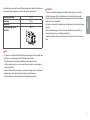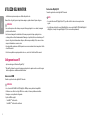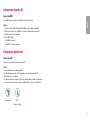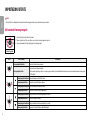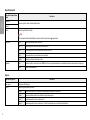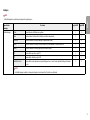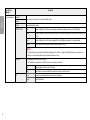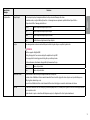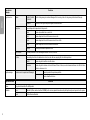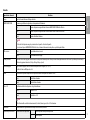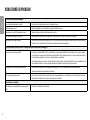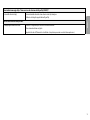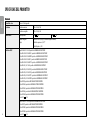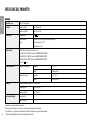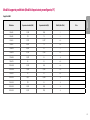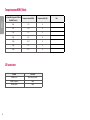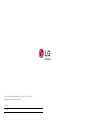LG 29WN600-W Manuale del proprietario
- Categoria
- TV
- Tipo
- Manuale del proprietario
Questo manuale è adatto anche per

* I monitor LED LG sono monitor LCD con retroilluminazione LED.
Leggere attentamente il presente manuale prima di utilizzare
l’apparecchio e conservarlo come riferimento futuro.
29WN600
34WN650
MANUALE DELL'UTENTE
MONITOR LED LCD
(Monitor LED*)
www.lg.com
Copyright © 2019 LG Electronics Inc. Tutti i diritti riservati.

2
ITALIANO
LICENZA
Ciascun modello dispone di licenze differenti. Per ulteriori informazioni sulle licenze, visitare il sito Web
all'indirizzo www.lg.com.
I termini HDMI e HDMI High-Definition Multimedia Interface e
il logo HDMI sono marchi o marchi registrati di HDMI Licensing
Administrator, Inc. negli Stati Uniti e in altri paesi.
MaxxAudio e altri marchi MAXX sono marchi commerciali o marchi
registrati di Waves Audio Ltd.
TABELLA DEI CONTENUTI
LICENZA ......................................................2
MONTAGGIO E PREPARAZIONE ...................3
UTILIZZO DEL MONITOR .............................8
IMPOSTAZIONI UTENTE ............................10
RISOLUZIONE DEI PROBLEMI....................18
SPECIFICHE DEL PRODOTTO .....................20

3
ITALIANO
MONTAGGIO E PREPARAZIONE
ATTENZIONE
• Per garantire la sicurezza e le prestazioni del prodotto, utilizzare sempre componenti originali LG.
• Danni o lesioni provocati da componenti non originali non sono coperti dalla garanzia del prodotto.
• Si consiglia di utilizzare i componenti forniti.
• Se si utilizzano cavi generici non certificati da LG, è possibile che la schermata non venga visualizzata o che le
immagini siano disturbate.
• Le illustrazioni riportate in questo documento raffigurano procedure standard che potrebbero variare rispetto a
quelle per il prodotto specifico.
• Non applicare sostanze estranee (oli, lubrificanti, ecc.) ad alcuna parte delle viti durante l’assemblaggio del
prodotto. (In caso contrario, si rischia che il prodotto venga danneggiato.)
• Non stringere eccessivamente le viti, altrimenti il monitor potrebbe riportare danni. Non coperti dalla garanzia
del prodotto.
• Non capovolgere il monitor sorreggendolo dalla base. Altrimenti il monitor potrebbe staccarsi dal supporto e
provocare lesioni personali.
• Per sollevare o spostare il monitor, non toccare lo schermo. La pressione esercitata sullo schermo del monitor
potrebbe danneggiarlo.
• Per il moto ontoso sull’aspetto, diverso dal metodo generale di rivestimento, si applica ai materiali luccicanti
nelle materie prime. Con l’aspetto non-pelato, ha buona durata. Utilizzalo con fiducia perché non c’è niente
problema.
NOTA
• I componenti possono essere diversi da quelli illustrati in questo documento.
• Allo scopo di migliorare le prestazioni del prodotto, tutte le informazioni e le specifiche contenute in questo
manuale sono soggette a modifica senza preavviso.
• Per acquistare accessori opzionali, recarsi in un punto vendita di prodotti elettronici, visitare un sito di vendita
online o contattare il rivenditore presso il quale è stato acquistato il prodotto.
• Il cavo di alimentazione fornito può variare a seconda dell'area.
Driver e software supportati
Puoi scaricare e installare la versione più recente dal sito web di LGE (www.lg.com).
Driver e software
supportati
Priorità di installazione
Driver del monitor Consigliata
OnScreen Control Consigliata
Dual Controller Opzionale

4
ITALIANO
Descrizione del prodotto e dei pulsanti
Come usare il tasto del joystick
Per controllare facilmente le funzioni del monitor, premere il tasto del joystick o muoverlo con il dito verso destra/
sinistra/su/giù.
Funzioni di base
Accensione
Premere il tasto del joystick con il dito per
accendere il monitor.
Spegnimento
Tenere premuto il tasto del joystick con il dito
per più di 3 secondi per spegnere il monitor.
/
Controllo
volume
Per controllare il volume, muovere il tasto del
joystick verso sinistra/destra.
NOTA
• Il tasto del joystick è situato nella parte inferiore del monitor.
Spostamento e sollevamento del monitor
Per spostare o sollevare il monitor, attenersi alla seguente procedura per evitare graffi o danni al prodotto e per
trasportarlo in sicurezza, indipendentemente dalla forma e dalle dimensioni.
• Prima di spostare il monitor, inserirlo all'interno della confezione originale o di un materiale da imballaggio.
• Prima di sollevare o spostare il monitor, scollegare il cavo di alimentazione e tutti gli altri cavi.
• Afferrare saldamente la parte inferiore e laterale della cornice del monitor. Non afferrarlo dal pannello.
• Per evitare che il monitor si graffi, mantenerlo con lo schermo rivolto all'esterno.
• Durante il trasporto, non esporre il monitor a scosse o eccessive vibrazioni.
• Quando si sposta il monitor, mantenerlo verticale senza ruotarlo o inclinarlo.
29WN600
34WN650
ATTENZIONE
• Evitare il più possibile di toccare lo schermo del monitor.
- In caso contrario, lo schermo o alcuni pixel per la riproduzione delle immagini potrebbero danneggiarsi.
• Se si utilizza il pannello del monitor senza la base del supporto, il relativo pulsante joystick potrebbe
determinare l'instabilità o la caduta del monitor, causando danni al monitor o lesioni fisiche alle persone.
Inoltre, anche il pulsante joystick potrebbe non funzionare correttamente.

5
ITALIANO
Installazione su un tavolo
• Sollevare il monitor e collocarlo sul tavolo in posizione verticale. Per garantire una ventilazione sufficiente,
posizionarlo ad almeno 100 mm dalla parete.
29WN600
34WN650
100 mm
ATTENZIONE
• Scollegare il cavo di alimentazione prima di spostare o installare il monitor, Per evitare il rischio di scosse
elettriche.
• Accertarsi di utilizzare il cavo di alimentazione fornito nella confezione del prodotto e collegarlo a una presa di
alimentazione con messa a terra.
• Se occorre un altro cavo di alimentazione, contattare il rivenditore locale o il negozio più vicino.
Regolazione dell'altezza del supporto
34WN650
1 Collocare il monitor montato sulla base del supporto in posizione verticale.
2 Afferrare con fermezza il monitor con entrambe le mani e raddrizzarlo.
Massima 110,0 mm
AVVISO
• Durante la regolazione dell'altezza dello schermo, non appoggiare la mano sul corpo del supporto per evitare
lesioni alle dita.
Regolazione dell'angolazione
1 Collocare il monitor montato sulla base del supporto in posizione verticale.
2 Regolare l'angolazione dello schermo.
L'angolazione dello schermo può essere regolata in avanti e indietro da -5° a 15° per agevolare la visualizzazione.
AVVISO
• Per evitare lesioni alle dita durante la regolazione dello schermo, non afferrare la cornice del monitor dalla
parte inferiore come mostrato di seguito.
• Fare attenzione a non toccare o premere l'area dello schermo durante la regolazione dell'angolazione del
monitor.
34WN650
29WN600
100 mm
100 mm
100 mm
100 mm
100 mm
100 mm
100 mm

6
ITALIANO
Uso del blocco Kensington
Il connettore per il sistema di sicurezza Kensington si trova sulla base del monitor.
Per ulteriori informazioni sull'installazione e sull'utilizzo, fare riferimento al manuale utente del blocco
Kensington o visitare il sito Web http://www.kensington.com.
Collegare il monitor a un tavolo utilizzando il cavo del sistema di sicurezza Kensington.
34WN650
29WN600
NOTA
• Il sistema di sicurezza Kensington è opzionale. È possibile acquistare accessori opzionali presso la maggior parte
dei punti vendita di prodotti elettronici.
Installazione della piastra di montaggio a parete
Questo monitor è conforme alle specifiche per la piastra di montaggio a parete o altri dispositivi compatibili.
NOTA
• La piastra di montaggio a parete è venduta separatamente.
• Per ulteriori informazioni sull'installazione, consultare la guida all'installazione della piastra di montaggio a
parete.
• Fare attenzione a non esercitare una pressione eccessiva durante l'installazione della piastra di montaggio a
parete, onde evitare danni allo schermo.
• Rimuovere il supporto prima di installare il monitor con il fissaggio a parete attaccando il supporto al contrario.
Installazione su una parete
Installare il monitor ad almeno 100 mm di distanza dalla parete e lasciare circa 100 mm di spazio su ogni
lato per assicurare una ventilazione sufficiente. Contattare il rivenditore per ottenere istruzioni dettagliate
sull'installazione. In alternativa, consultare il manuale per l'installazione e la sistemazione della staffa per
montaggio a parete inclinabile.
100 mm
100 mm
100 mm
100 mm

7
ITALIANO
ATTENZIONE
• Scollegare il cavo di alimentazione prima di spostare o installare il monitor per evitare scosse elettriche.
• L'installazione del monitor a soffitto o pareti inclinate può causare la caduta del monitor, che potrebbe
provocare lesioni personali. Utilizzare un supporto per montaggio a parete autorizzato da LG e contattare il
rivenditore locale o il personale qualificato.
• Non stringere eccessivamente le viti, altrimenti il monitor potrebbe riportare danni. Non coperti dalla garanzia
del prodotto.
• Utilizzare la staffa per montaggio a parete e viti conformi allo standard VESA. I danni causati dall'uso di
componenti inadeguati non sono coperti dalla garanzia del prodotto.
• La lunghezza di ogni vite installata, misurata dalla parte posteriore del monitor, non deve essere superiore a
8 mm.
Per installare il monitor su una parete, fissare una staffa per montaggio a parete (opzionale) al retro del monitor.
Assicurarsi che la staffa per montaggio a parete sia fissata saldamente al monitor e alla parete.
Montaggio a parete (mm) 100 x 100
Viti standard M4 x L10
Numero di viti 4
Piastra per montaggio a parete
(facoltativa)
LSW 149
NOTA
• Se le viti non sono conformi allo standard VESA, il prodotto potrebbe danneggiarsi e il monitor potrebbe cadere.
LG Electronics non è responsabile per incidenti dovuti all'utilizzo di viti non standard.
• Il kit per il montaggio a parete include la guida all'installazione e tutti i componenti necessari.
• La staffa per montaggio a parete è un accessorio opzionale. È possibile acquistare accessori opzionali presso il
rivenditore locale di fiducia.
• La lunghezza della vite potrebbe essere diversa per ciascuna staffa per montaggio a parete. Se si utilizzano viti
più lunghe rispetto a quelle standard, la parte interna del prodotto potrebbe danneggiarsi.
• Per ulteriori informazioni, consultare il manuale utente per la staffa per montaggio a parete.

8
ITALIANO
UTILIZZO DEL MONITOR
• Le illustrazioni in questo manuale possono differire dal prodotto reale.
Premere il tasto del joystick, passare a Impostazioni
Ingresso, quindi selezionare l'opzione di ingresso.
ATTENZIONE
• Non esercitare pressione sullo schermo per un periodo di tempo prolungato. In caso contrario, le immagini
potrebbero risultare distorte.
• Non lasciare un'immagine fissa visualizzata sullo schermo per un periodo di tempo prolungato. In caso
contrario, potrebbe verificarsi il mantenimento dell'immagine. Se possibile, utilizzare un salvaschermo per PC.
• Quando si collega il cavo di alimentazione alla presa, utilizzare una presa multipla (3 fori) con messa a terra o
una presa di alimentazione con messa a terra.
• Il monitor potrebbe produrre uno sfarfallio quando viene acceso in un ambiente a basse temperature. Si tratta
di un effetto normale.
• Sullo schermo potrebbero comparire puntini di colore rosso, verde o blu. Si tratta di un effetto normale.
Collegamento a un PC
• Questo monitor supporta la funzione Plug and Play*.
* Plug and Play: Funzione che consente di aggiungere un dispositivo al computer senza la necessità di eseguire
alcuna riconfigurazione o installazione manuale dei driver.
Connessione HDMI
Trasmette i segnali audio e video digitali dal PC al monitor.
ATTENZIONE
• L'uso di un cavo da DVI a HDMI o da DP (DisplayPort) a HDMI può causare problemi di compatibilità.
• Utilizzare un cavo certificato con il logo HDMI. In caso contrario, lo schermo potrebbe non visualizzare
l'immagine o esserci problemi di collegamento.
• Tipi di cavi HDMI consigliati
- Cavo HDMI
®
/
TM
ad alta velocità
- Cavo HDMI
®
/
TM
ad alta velocità con Ethernet
Connessione DisplayPort
Trasmette i segnali audio e video digitali dal PC al monitor.
NOTA
• A seconda della versione DP (DisplayPort) del PC, è possibile che l'uscita audio o video non produca alcun
segnale.
• Se si utilizza una scheda grafica con uscita Mini DisplayPort, usare un cavo da Mini DP a DP (da Mini DisplayPort
a DisplayPort) o di un tipo che supporti DisplayPort1.4. (Accessori venduti separatamente)

9
ITALIANO
Collegamento dispositivi AV
Connessione HDMI
Un cavo HDMI trasmette segnali audio e video digitali da un dispositivo AV al monitor.
NOTA
• L'uso di un cavo da DVI a HDMI o da DP (DisplayPort) a HDMI può causare problemi di compatibilità.
• Utilizzare un cavo certificato con il logo HDMI. In caso contrario, lo schermo potrebbe non visualizzare
l'immagine o esserci problemi di collegamento.
• Tipi di cavi HDMI consigliati
- Cavo HDMI
®
/
TM
ad alta velocità
- Cavo HDMI
®
/
TM
ad alta velocità con Ethernet
Collegamento di periferiche
Connessione cuffie
Collegare le periferiche al monitor tramite la porta delle cuffie.
NOTA
• I dispositivi periferici vengono venduti separatamente.
• A seconda delle impostazioni audio del PC e del dispositivo esterno, le funzioni relative alle cuffie e
all'altoparlante possono essere limitate.
• Se si utilizzano auricolari con connettore ad angolo retto, potrebbero verificarsi problemi di collegamento con
un altro dispositivo esterno al monitor. È pertanto consigliabile utilizzare auricolari con connettore Dritto.
Ad angolo retto Dritto
(Opzione consigliata)

10
ITALIANO
IMPOSTAZIONI UTENTE
NOTA
• Il menu OSD (On Screen Display) del monitor potrebbe risultare leggermente diverso da quello mostrato in questo manuale.
Attivazione del menu principale
1 Premere il tasto del joystick sul retro del monitor.
2 Muovere il joystick verso l'alto o verso il basso e verso sinistra o destra per impostare le opzioni.
3 Premere nuovamente il tasto del joystick per uscire dal menu principale.
Tasto del joystick
Tasto Stato del menu Descrizione
Menu principale disattivato Consente di attivare il menu principale.
Menu principale attivato
Consente di uscire dal menu principale.
(Tenere premuto il pulsante per più di 3 secondi per spegnere il monitor. È possibile disattivare il monitor in questo modo in qualsiasi momento, anche quando
l'OSD è attivato.)
Menu principale disattivato Consente di monitorare il livello del volume.
Menu principale attivato Consente di accedere alla funzione Ingresso.
Menu principale disattivato Consente di monitorare il livello del volume.
Menu principale attivato Consente di accedere alla funzione Impostazioni.
Menu principale disattivato Vengono visualizzate le informazioni sull'ingresso corrente.
Menu principale attivato Consente di spegnere il monitor.
Menu principale disattivato Vengono visualizzate le informazioni sull'ingresso corrente.
Menu principale attivato Consente di accedere alla funzione Modalità Immagini.

11
ITALIANO
Funzioni del menu principale
Spegnimento
Ingresso
Impostazioni
Modalità Immagini
Uscita
Menu principale Descrizione
Ingresso Consente di impostare la modalità di ingresso.
Spegnimento Consente di spegnere il monitor.
Impostazioni Consente di configurare le impostazioni dello schermo.
Modalità Immagini Imposta la modalità immagine.
Uscita Consente di uscire dal menu principale.
Impostazioni del menu
1 Per visualizzare il menu OSD, premere il tasto del joystick nella parte inferiore del monitor e quindi accedere alle Impostazioni.
2 Muovere il joystick verso l'alto o verso il basso e verso sinistra o destra per impostare le opzioni.
3 Per tornare al menù superiore o impostare altre voci, muovere il joystick verso o premere ( ).
4 Se si desidera uscire dal menu OSD, muovere il joystick verso .
Impostazioni rapide Ingresso Immagine Audio Generale
NOTA
•
: Acceso
•
: Spento

12
ITALIANO
Impostazioni rapide
Impostazioni > Impostazioni
rapide
Descrizione
Luminosità
Consente di regolare il contrasto e la luminosità dello schermo.
Contrasto
Volume Consente di regolare il livello del volume.
NOTA
• È possibile regolare la funzione Muto/Ripristino audio muovendo il tasto del joystick verso
nel menu Volume.
Temp. Colore Utente Consente di personalizzarlo in rosso, verde o blu.
Caldo Consente di impostare il colore dello schermo su un tono rossastro.
Medio Consente di impostare il colore dello schermo su un tono tra il rosso e il blu.
Freddo Consente di impostare il colore dello schermo su un tono bluastro.
Manuale L’utente può perfezionare la temperatura di colore.
MaxxAudio Acceso MaxxAudio® by Waves, vincitore di un Premio® GRAMMY per la tecnica è una gamma di strumenti sonori di qualità professionale per un'esperienza di ascolto superiore.
Spento Disattiva la funzione MaxxAudio.
Ingresso
Impostazioni > Ingresso Descrizione
Elenco ingressi Seleziona la modalità di ingresso.
Formato Consente di regolare il formato dello schermo.
Full Wide Consente di visualizzare il video a schermo intero, indipendentemente dall'ingresso del segnale video.
Originale Consente di visualizzare un video in base al formato del segnale video in ingresso.
Cinema 1 Consente di ingrandire lo schermo con un formato 21:9.
Cinema 2 Consente di ingrandire lo schermo con un formato 21:9, inclusa l'area del riquadro nero per i sottotitoli nella parte inferiore.

13
ITALIANO
Immagine
NOTA
• La Modalità Immagini che è possibile impostare dipende dal segnale di ingresso.
Impostazioni >
Immagine
Descrizione segnale SDR segnale HDR
Modalità Immagini Utente Consente all'operatore di effettuare varie regolazioni. O O
Vivido Aumentare il contrasto, la luminosità e la nitidezza per visualizzare immagini vivide. O O
Effetto HDR Consente di ottimizzare lo schermo per immagini con gamma dinamica elevata. O X
Lettura Consente di ottimizzare lo schermo per la lettura di documenti. È possibile illuminare lo schermo nel menu OSD. O X
Cinema Consente di ottimizzare lo schermo per migliorare gli effetti visivi di un video. O O
FPS Questa modalità è impostata per i giochi FPS. O O
RTS Questa modalità è ottimizzata per i giochi RTS. O O
Modalità Colore Verde Questa modalità è riservata agli utenti non in grado di distinguere tra rosso e verde. Consente agli utenti di distinguere facilmente i
due colori.
O X
NOTA
• Se la Modalità Immagini è cambiata, lo schermo potrebbe guizzare o la risoluzione del tuo PC potrebbe essere influenzata.

14
ITALIANO
Impostazioni >
Immagine
Descrizione
Regolazione immagine Luminosità
Consente di regolare il contrasto dei colori e la luminosità dello schermo.
Contrasto
Nitidezza Regola la nitidezza dello schermo.
SUPER RESOLUTION+ Alto Consente di ottimizzare la vista sullo schermo per immagini estremamente nitide. Migliore per video o giochi ad alta definizione.
Medio Consente di ottimizzare lo schermo per una visione agevole, grazie al livello medio delle immagini tra le modalità alta e bassa. Migliore per video
UCC o SD.
Basso Consente di ottimizzare la vista sullo schermo per immagini fluide e naturali. Migliore per immagini fisse o con meno movimento.
Spento Viene visualizzato nel valore più comune. Consente di disattivare SUPER RESOLUTION+.
NOTA
• Poiché questa funzione consente di aumentare la nitidezza delle immagini a bassa risoluzione, si consiglia di non utilizzare la funzione per tasto normale o icone
desktop. In caso contrario verrebbe utilizzato un valore di nitidezza elevato non necessario.
Livello Nero Consente di impostare il livello di offset (solo per HDMI).
• Offset: in riferimento a un segnale video, si tratta del colore più scuro che il monitor può visualizzare.
Alto Mantiene il rapporto di contrasto corrente dello schermo.
Basso Riduce i livelli di nero e aumenta i livelli di bianco dal rapporto di contrasto corrente dello schermo.
DFC Acceso Consente di regolare la luminosità in modo automatico in base allo schermo.
Spento Disattiva la funzione DFC.

15
ITALIANO
Impostazioni >
Immagine
Descrizione
Regolazione Gioco Tempo di risposta Imposta un tempo di risposta per le immagini visualizzate in base allo spostamento dell'immagine sullo schermo.
In un ambiente normale, si consiglia di utilizzare l'opzione Veloce. Se le immagini si muovono rapidamente è preferibile utilizzare l'opzione Piú Veloce.
Con l'impostazione Piú Veloce l'immagine potrebbe bloccarsi.
Piú Veloce Consente di impostare il tempo di risposta su Veloce.
Veloce Consente di impostare il tempo di risposta su Rapido.
Normale Consente di impostare il tempo di risposta su Normale.
Spento Disattiva la funzione di miglioramento del tempo di risposta.
FreeSync Fornisce immagini naturali e continue sincronizzando la frequenza verticale del segnale di ingresso con quella del segnale di uscita.
ATTENZIONE
• Interfaccia supportata: DisplayPort, HDMI
• Scheda grafica supportata: È necessaria una scheda grafica compatibile con FreeSync AMD.
• Versione supportata: Assicurarsi di aggiornare la scheda grafica per con il driver più recente.
• Per ulteriori informazioni, fare riferimento alla pagina Web http://www.amd.com/FreeSync.
Acceso Funzione FreeSync attivata.
Spento Funzione FreeSync disattivata.
Stabilizzatore del Nero È possibile controllare il contrasto del nero per una migliore visibilità delle scene più scure.
Aumentando il valore di Stabilizzatore del Nero si aumenta la luminosità dell'area a basso livello di grigio sullo schermo. (In questo modo è possibile distinguere con
facilità gli oggetti su schermate di gioco scure).
Riducendo il valore di Stabilizzatore del Nero si riduce la luminosità dell'area a basso livello di grigio e si aumenta il contrasto dinamico sullo schermo.
Cross Hair Cross Hair fornisce un mirino sul centro dello schermo per i giochi azione in prima persona (FPS). Gli utenti possono scegliere il cross hair che si adatta al proprio ambiente
di gioco tra i quattro cross hair.
• Quando il monitor si è spento o si entra nella modalità di risparmio energetico, la configurazione di Cross Hair è Spento automaticamente.

16
ITALIANO
Impostazioni >
Immagine
Descrizione
Regolazione colore Gamma Modalità 1, Modalità
2, Modalità 3
Più alto è il valore gamma, più scura diventa l'immagine. Allo stesso modo, più basso è il valore gamma, più chiara diventa l'immagine.
Modalità 4 Se non è necessario regolare le impostazioni gamma, selezionare Modalità 4.
Temp. Colore Consente di impostare la temperatura del colore personale.
Utente Consente di personalizzarlo in rosso, verde o blu.
Caldo Consente di impostare il colore dello schermo su un tono rossastro.
Medio Consente di impostare il colore dello schermo su un tono tra il rosso e il blu.
Freddo Consente di impostare il colore dello schermo su un tono bluastro.
Manuale L’utente può perfezionare la temperatura di colore.
Rosso, Verde, Blu È possibile personalizzare il colore delle immagini utilizzando i colori Rosso, Verde e Blu.
Sei Colori Consente di regolare il colore e la saturazione dei sei colori (rosso, verde, blu, ciano, magenta, giallo) e di salvare le impostazioni.
Tonalitá Consente di regolare la tonalità dei colori dello schermo.
Saturazione Consente di regolare la saturazione dei colori dello schermo. Più basso è il valore, meno saturi e luminosi risulteranno i colori. Più alto è il valore,
più saturi e scuri saranno i colori.
Ripristino immagine Desideri azzerare le tue impostazioni dell'immagine? Si Consente il ripristino delle impostazioni predefinite.
No Consente di annullare la selezione.
Impostazioni > Audio Descrizione
Volume Per regolare il volume della cuffia o dell'altoparlante.
MaxxAudio Acceso MaxxAudio® by Waves, vincitore di un Premio® GRAMMY per la tecnica è una gamma di strumenti sonori di qualità professionale per un'esperienza di ascolto superiore.
Spento Disattiva la funzione MaxxAudio.

17
ITALIANO
Generale
Impostazioni > Generale Descrizione
Lingua Imposta la schermata del menu sulla lingua desiderata.
SMART ENERGY SAVING Risparmia energia utilizzando un algoritmo per la compensazione della luminanza.
Alto Consente di risparmiare energia utilizzando la funzione SMART ENERGY SAVING ad alta efficienza.
Basso Consente di risparmiare energia utilizzando la funzione SMART ENERGY SAVING a bassa efficienza.
Spento Consente di disattivare la funzione.
NOTA
• Il valore dei dati sul risparmio energetico può variare in base al pannello e ai fornitori del pannello.
• Se si seleziona l'opzione SMART ENERGY SAVING è Alto o Basso, la luminosità del monitore diventa più basso o più alto dipende dal fonte.
LED accensione Acceso La spia di alimentazione si accende.
Spento La spia di alimentazione si spegne.
Standby automatico Funzionalità che consente di spegnere automaticamente il monitor per un determinato periodo di tempo in assenza di immagini in movimento sullo schermo. È possibile impostare un timer per
la funzione di spegnimento automatico. (8H dopo, 6H dopo, 4H dopo, e Spento)
Versione DisplayPort Imposta Versione DisplayPort sulla stessa versione del dispositivo esterno collegato. (1.4, 1.2, e 1.1)
Per utilizzare la funzione HDR, impostare su 1.4.
Buzzer Questa caratteristica permette di impostare la voce prodotta dal Buzzer cicalino quando il tuo monitore è acceso.
Acceso Attiva il Buzzer del monitor.
Spento Disattiva il Buzzer del monitor.
Blocco OSD Questa funzione disattiva la configurazione e le regolazioni del menu.
Acceso Attiva Blocco OSD.
Spento Disattiva Blocco OSD.
NOTA
• Tutte le funzionalità sono disattivate tranne Luminosità, Contrasto, Volume, Ingresso, Blocco OSD e Informazioni.
Informazioni Verranno visualizzate le seguenti informazioni: Tempo totale di accensione, Risoluzione.
Ripristina impostazioni iniziali Desideri azzerare le tue impostazioni? Si Consente il ripristino delle impostazioni predefinite.
No Annulla il ripristino.

18
ITALIANO
RISOLUZIONE DEI PROBLEMI
Lo schermo non visualizza alcuna immagine.
Il cavo di alimentazione del monitor è collegato? • Accertarsi che il cavo di alimentazione sia inserito correttamente nella presa.
Il LED di alimentazione è acceso? • Verificare il collegamento del cavo di alimentazione e premere il pulsante di accensione.
L'alimentazione è accesa e il LED di alimentazione è bianco? • Verificare che l'ingresso collegato sia attivato (Impostazioni > Ingresso).
Viene visualizzato il messaggio Nessun Segnale? • Questa situazione si verifica quando il cavo di segnale tra il PC e il monitor manca o è scollegato. Controllare il cavo e ricollegarlo.
Viene visualizzato il messaggio Fuori Banda? • Questa situazione si verifica quando i segnali trasferiti dal PC (scheda grafica) non rientrano nella gamma di frequenza orizzontale o verticale del monitor.
Consultare la sezione "Specifiche del prodotto" di questo manuale per impostare la frequenza appropriata.
Lo schermo è instabile e riproduce sfarfallii. /Le immagini visualizzate sul monitor risultano ombreggiate.
È stata selezionata la risoluzione consigliata? • Se la risoluzione selezionata è HDMI 1080i 60/50 Hz (interlacciata), lo schermo potrebbe sfarfallare. Passare alla risoluzione 1080p o a quella consigliata.
• Se la scheda grafica non viene impostata sulla risoluzione consigliata (ottimale), il testo potrebbe apparire sfocato, lo schermo potrebbe risultare offuscato,
l'area di visualizzazione potrebbe essere troncata o lo schermo potrebbe non essere allineato.
• I metodi di impostazione possono variare a seconda del computer o del sistema operativo e alcune risoluzioni potrebbero non essere disponibili in base alle
prestazioni della scheda grafica. Se necessario, rivolgersi al produttore del computer o della scheda grafica per ricevere assistenza.
L'immagine è bloccata anche quando si spegne il monitor? • La visualizzazione di un'immagine fissa per lunghi periodi può danneggiare lo schermo e l'immagine potrebbe persistere indefinitamente.
• Per prolungare la durata del monitor, utilizzare un salvaschermo.
Sullo schermo appaiono alcune macchie? • Quando si utilizza il monitor, potrebbero comparire sullo schermo alcuni puntini pixelati (rossi, verdi, blu, bianchi o neri). Questo fenomeno è normale per
gli schermi LCD. Non si tratta di un errore e non è correlato alle prestazioni del monitor.
Alcune funzioni sono disattivate.
Alcune funzioni non sono disponibili quando si preme il pulsante
Menu?
• L'OSD è bloccato. Disattiva Blocco OSD in Generale.

19
ITALIANO
Viene visualizzato un messaggio del tipo "Schermo non riconosciuto: rilevato monitor Plug and Play (VESA DDC)"?
È stato installato il driver del display? • Assicuratevi di installare il driver dello schermo dal nostro sito web: http://www.lg.com.
• Verificare che la scheda grafica supporti la funzione Plug and Play.
Non viene emesso alcun suono dalla porta cuffie.
Le immagini vengono visualizzate senza audio? • Verificare che i collegamenti alla porta cuffie siano stati effettuati correttamente.
• Provare ad aumentare il volume con il joystick.
• Impostare l'uscita audio del PC sul monitor che si sta utilizzando: (Le impostazioni possono variare a seconda del sistema operativo in uso.)

20
ITALIANO
SPECIFICHE DEL PRODOTTO
29WN600
Intensità di colore Colore a 8/10 bit supportato.
Risoluzione Risoluzione massima 2560 x 1080 @ 75 Hz
Risoluzione consigliata 2560 x 1080 @ 60 Hz
Alimentazione Livello di potenza 19 V
2,0 A 19 V 1,6 A
Consumo energetico
(Tipico)
Modalità acceso: 25,5 W Tip. (La condizione originale di fabbrica) *
Modalità sospensione ≤ 0,5 W **
Modalità Spento ≤ 0,3 W
Adattatore CA/CC Tipo ADS-40SG-19-3 19032G, prodotto da SHENZHEN HONOR ELECTRONIC
o Tipo ADS-40FSG-19 19032GPG-1, prodotto da SHENZHEN HONOR ELECTRONIC
o Tipo ADS-40FSG-19 19032GPBR-1, prodotto da SHENZHEN HONOR ELECTRONIC
o Tipo ADS-40FSG-19 19032GPI-1, prodotto da SHENZHEN HONOR ELECTRONIC
o Tipo ADS-40FSG-19 19032GPCU-1, prodotto da SHENZHEN HONOR ELECTRONIC
o Tipo ADS-45SQ-19-3 19032E, prodotto da SHENZHEN HONOR ELECTRONIC
o Tipo ADS-45FSQ-19 19032EPG-1, prodotto da SHENZHEN HONOR ELECTRONIC
o Tipo ADS-45FSQ-19 19032EPK-1, prodotto da SHENZHEN HONOR ELECTRONIC
o Tipo ADS-45FSQ-19 19032EPCU-1, prodotto da SHENZHEN HONOR ELECTRONIC
o Tipo ADS-45FSQ-19 19032EPBR-1, prodotto da SHENZHEN HONOR ELECTRONIC
o Tipo LCAP21A, prodotto da LIEN CHANG ELECTRONIC ENTERPRISE
o Tipo LCAP26A-A, prodotto da LIEN CHANG ELECTRONIC ENTERPRISE
o Tipo LCAP26A-E, prodotto da LIEN CHANG ELECTRONIC ENTERPRISE
o Tipo LCAP26A-I, prodotto da LIEN CHANG ELECTRONIC ENTERPRISE
o Tipo LCAP26A-B, prodotto da LIEN CHANG ELECTRONIC ENTERPRISE
Uscita: 19 V
1,7 A
Tipo ADS-45SN-19-3 19040G, prodotto da SHENZHEN HONOR ELECTRONIC
o Tipo LCAP21C, prodotto da LIEN CHANG ELECTRONIC ENTERPRISE
o Tipo LCAP26B-E, prodotto da LIEN CHANG ELECTRONIC ENTERPRISE
o Tipo LCAP26B-A, prodotto da LIEN CHANG ELECTRONIC ENTERPRISE
Uscita: 19 V
2,1 A
La pagina si sta caricando...
La pagina si sta caricando...
La pagina si sta caricando...
La pagina si sta caricando...
La pagina si sta caricando...
-
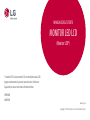 1
1
-
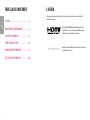 2
2
-
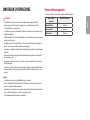 3
3
-
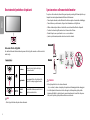 4
4
-
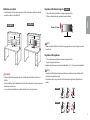 5
5
-
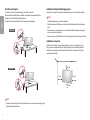 6
6
-
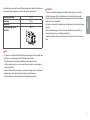 7
7
-
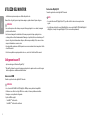 8
8
-
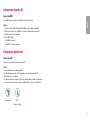 9
9
-
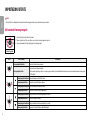 10
10
-
 11
11
-
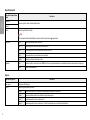 12
12
-
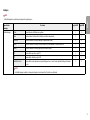 13
13
-
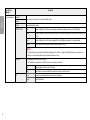 14
14
-
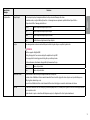 15
15
-
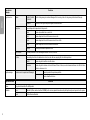 16
16
-
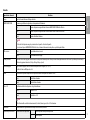 17
17
-
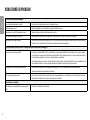 18
18
-
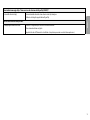 19
19
-
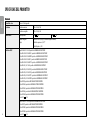 20
20
-
 21
21
-
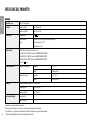 22
22
-
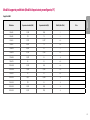 23
23
-
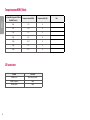 24
24
-
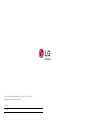 25
25
LG 29WN600-W Manuale del proprietario
- Categoria
- TV
- Tipo
- Manuale del proprietario
- Questo manuale è adatto anche per